Kako popraviti pogrešku u prijevodu na Twitteru ne može dohvatiti?
U ovom smo članku pokušali riješiti pogrešku "Unable To Fetch Translation" s kojom se korisnici Twittera susreću kada žele prevesti bilo koji post.

Kada korisnici Twittera žele prevesti bilo koju objavu, naiđu na pogrešku "Nije moguće dohvatiti prijevod", koja im ograničava pristup prijevodu. Ako ste suočeni s takvim problemom, možete pronaći rješenje slijedeći prijedloge u nastavku.
- Što je Twitter ne može dohvatiti pogrešku prijevoda?
- Kako popraviti pogrešku prijevoda na Twitteru nije moguće
Što je Twitter ne može dohvatiti pogrešku prijevoda?
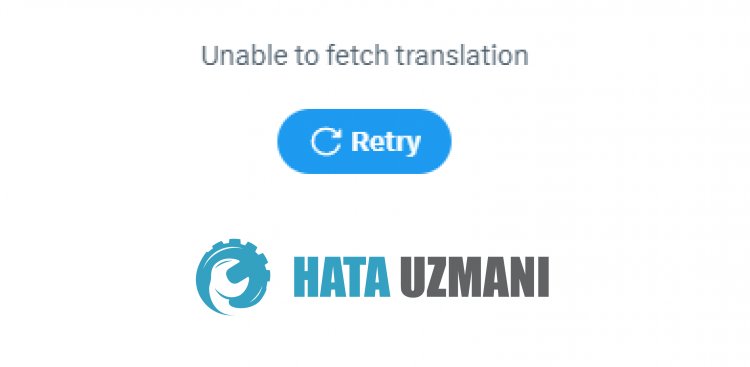
Twitterova pogreška "Nije moguće dohvatiti prijevod" može se pojaviti korisnicima zbog problema s internetom ili problema s predmemorijom.
Također, činjenica da aplikacija nije ažurna može uzrokovati da naiđete na razne pogreške poput ove.
Naravno, možete naići na takvu grešku ne samo zbog ovog problema, već i zbog mnogih drugih problema.
Za ovo ćemo vam dati nekoliko prijedloga i kako popraviti Twitter "Nije moguće dohvatiti prijevod", "ne donosi prijevod", "ne može prevesti tweet" ili "prijevod ne radi".
Kako popraviti pogrešku prijevoda na Twitteru ne može dohvatiti
Da biste ispravili ovu pogrešku, možete pronaći rješenje problema slijedeći donje prijedloge.
1-) Ponovno se povežite s internetom
Ako se povezujete putem Wi-Fi mreže, možete naići na takvu pogrešku zbog problema s internetskom predmemorijom.
Stoga isključite Wi-Fi vezu i izvršite postupak ponovnog povezivanja,amožete provjeriti jeli problem i dalje prisutan tako da zatvorite Twitter aplikaciju i ponovno je otvorite.
Ako se povezujete s mobilnim podacima, možete izvesti istu operaciju.
2-) Ažurirajte Twitter aplikaciju
Činjenica da Twitter aplikacija nije ažurna znači da nije otvorena za inovacije.
Stoga moramo provjeriti jeli Twitter aplikacija ažurna.
U suprotnom bismo mogli naići na više od jedne pogreške ili problema i dobiti blokadu pristupa.
3-) Brisanje podataka i predmemorije
Svaki problem s predmemorijom u Twitter aplikaciji može uzrokovati takve pogreške.
Za ovo možemo eliminirati problem brisanjem podataka i predmemorije.
Napomena: vaš će se račun automatski odjaviti tijekom ovog postupka. U tu svrhu provjerite znateli korisničko ime i zaporku svog računa.
Brisanje podataka i predmemorije za Android uređaje
- Prvo otvorite izbornik "Postavke".
- Kliknite na "Aplikacije" u izborniku.
- Zatim odaberite aplikaciju "Twitter" i kliknite "Pohrana".
- Kliknite opciju "Izbriši podatke" na zaslonu koji se otvori.
Brisanje podataka i predmemorije za iOS uređaje
- Otvorite izbornik Postavke.
- Kliknite na opciju "Općenito" na padajućem izborniku.
- Kliknite "iPhone Storage" u izborniku.
- Zatim odaberite aplikaciju "Twitter" i kliknite plavu opciju "Izbriši aplikaciju" za brisanje aplikacije.
Nakon ovog postupka, možete pokrenuti Twitter aplikaciju i provjeriti postojili problem.
4-) Izbrišite i ponovno instalirajte aplikaciju
Brisanje i ponovna instalacija aplikacije može spriječiti takve razne pogreške.
Ovo mogu uzrokovati oštećene ili neispravne datoteke aplikacije.
U tu svrhu u potpunosti izbrišite Twitter aplikaciju sa svog uređaja, preuzmite je ponovno, izvedite postupak instalacije i otvorite je.
Nakon ovog postupka možete provjeriti nastavljali se problem javljati.
5-) Preuzmite staru verziju
Problemi u novoj verziji Twitter aplikacije mogu uzrokovati da naiđete na razne pogreške poput ove.
Za ovo možemo otkloniti problem instaliranjem stare verzije Twitter aplikacije.
Kliknite za preuzimanje stare verzije Twittera
Preuzmite stariju verziju nakon što dođete do gornje veze. Pokrenite preuzetu datoteku ".apk" i pokrenite postupak instalacije na svom uređaju.
Nakon što instalacija završi, možete pokrenuti Twitter aplikaciju i provjeriti jeli problem i dalje prisutan.
![Kako popraviti pogrešku YouTube poslužitelja [400]?](https://www.hatauzmani.com/uploads/images/202403/image_380x226_65f1745c66570.jpg)


















